Tiếp tục Seri về sàn OKX, hôm nay mình sẽ hướng dẫn các bạn cách nạp/rút Bitcoin (BTC) và dùng BTC để mua bán giao dịch các đồng coin khác trên sàn OKX, cụ thể mình sẽ hướng dẫn mua bán với đồng Kyber Network (KNC) nhé. Bạn có thể xem lại hai bài viết trước của mình là giới thiệu, đánh giá sàn OKX và hướng dẫn đăng ký, đăng nhập & bảo mật cho tài khoản OKX dưới đây:
- OKX là gì? Đánh giá sàn giao dịch Bitcon và tiền điện tử của Hồng Kông (Update 2023)
- Hướng dẫn đăng ký và bảo mật tài khoản trên sàn giao dịch OKX
Hướng dẫn nạp Bitcoin (BTC) vào sàn giao dịch OKX
Với sàn OKX, bạn có thể dùng Bitcoin (BTC), Bitcoin Cash (BCH), Ethereum (ETH) và USDT (Tether) để mua bán các coin khác hay còn gọi là “Thị trường” – OKEx cung cấp 4 thị trường cho người dùng là BTC, ETH, BCH và USDT. Tuy nhiên, trong giới hạn bài này thì mình chỉ hướng dẫn bạn mua bán với BTC, còn với các thị trường khác bạn cũng làm cách tương tự thôi nhé, và bởi vì BTC cũng là cách mà nhiều người sử dụng, đồng thời OKEx cũng cho phép bạn dùng BTC mua được nhiều coin nhất.
Cập nhật: Sàn OKEx hiện tại đã có một chút thay đổi về giao diện, nhưng cơ bản các phần như mình hướng dẫn thì vẫn vậy, chỉ khác chút là: Balance thay bằng My Wallet, Deposit thay bằng Token Deposit và Withdraw thay bằng Token Withdraw và thêm phần “Transfer token” bên dưới mình đã hướng dẫn.
Bước 1: Sau khi đăng nhập vào sàn OKEx, bạn click vào phần “Account” trên thanh menu => tiếp chọn “Deposit” => chọn “BTC Charge” => ô số 4 mình khoanh đỏ chính là địa chỉ ví BTC trên OKX của bạn.
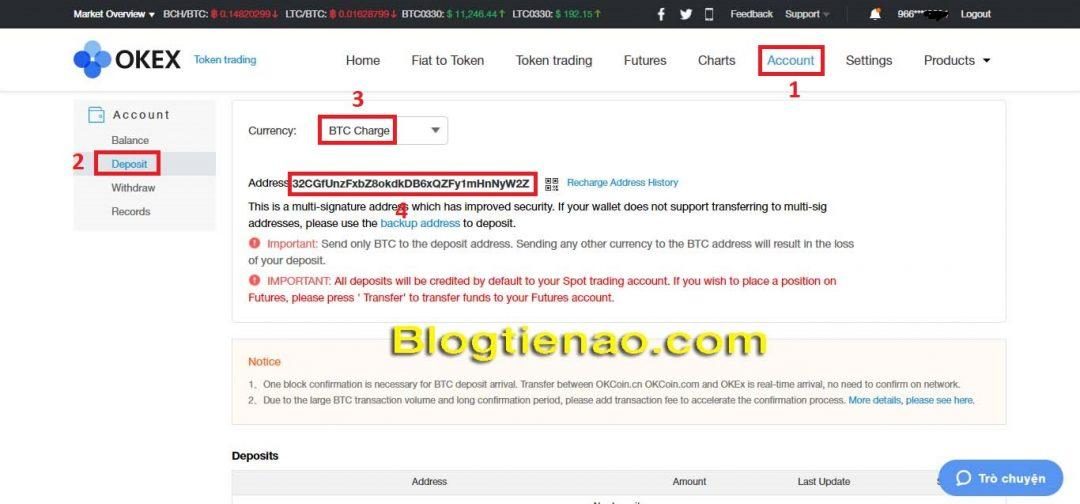
Bước 2: Bây giờ việc của bạn là nạp BTC vào địa chỉ ví trên, nếu bạn đã có BTC ở đâu đó rồi (như ví Blockchain, Coinbase hay sàn giao dịch khác) thì chỉ cần chuyển vào là được, còn nếu chưa có thì bạn qua sàn Vicuta hoặc Remitano để mua rồi nạp vào nhé. Xem hướng dẫn mua Bitcoin trên Vicuta và Remitano dưới đây:
- Hướng dẫn mua bán Bitcoin trên sàn Vicuta.com từ A – Z
- Hướng dẫn mua bán Bitcoin trên sàn Remitano từ A – Z
Trong cả 2 bài hướng dẫn mua bán Vicuta và Remitano trên bạn để ý khi thực hiện mua sẽ có phần nhập “Địa chỉ ví BTC của bạn” thì bạn điền vào địa chỉ ví BTC mà mình khoanh đỏ ở trên vào là được nhé.
Bước 3: Việc tiếp theo của bạn là chờ cho hệ thống xác nhận giao dịch nạp BTC của bạn khoảng 30 phút đến 1 giờ và cũng có thể lâu hơn nếu mạng Bitcoin bị tắc nghẽn, như của mình chờ khoảng hơn 1 tiếng là vào. Để kiểm tra, bạn kéo xuống dưới phần “Deposits“, nếu thấy có xuất hiện giao dịch như dưới đây thì tức là BTC đã được nạp thành công vào ví BTC trên OKEx của bạn, dòng chữ “Tàu khựa” dưới dịch ra là “Nạp tiền thành công” đó :)).

Cập nhật: OKX đã có một chút thay đổi, sau khi bạn nạp tiền vào ví của bạn (My Wallet) thì bạn cần làm thêm một bước nữa là chuyển (Transfer) số BTC (hoặc bất cứ coin, token nào) sang phần “Tranding Accounts” thì mới có thể sử dụng để giao dịch được nhé. Tại mục “My Wallet” bạn nhập ký hiệu của coin cần chuyển => click vào “Transfer” bên dưới.
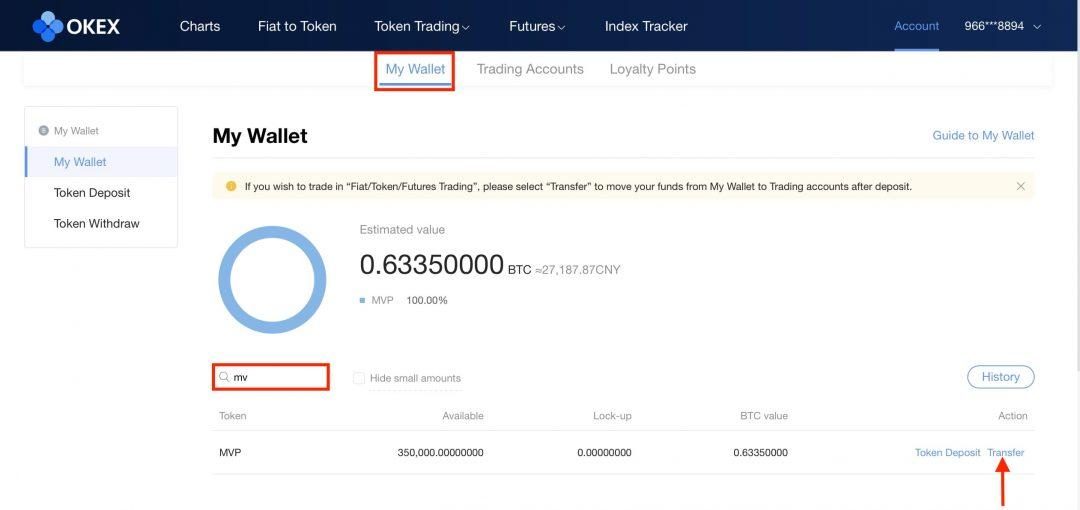
Tiếp theo, bạn nhập vào số lượng coin muốn chuyển ở ô “Amount” hoặc click vào “Transfer all” bên dưới để chuyển hết, sau đó nhấp vào “Confirm” để hoàn tất.
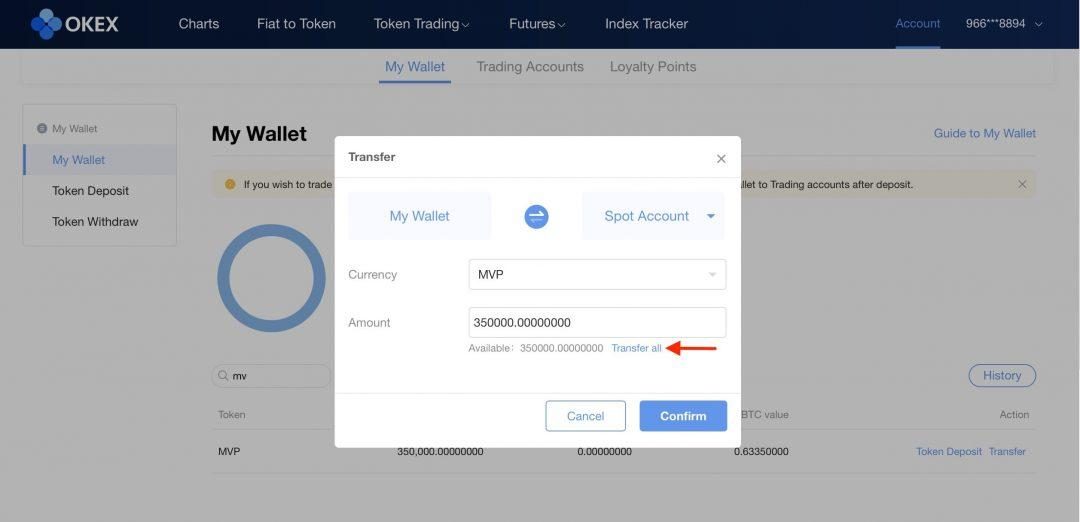
Ok, như vậy là số coin này đã được chuyển sang phần “Trading Accounts” và bạn có thể dùng nó để giao dịch rồi, sau này nếu bạn muốn rút số coin này ra khỏi sàn thì lại phải chuyển ngược lại từ “Trading Accounts” sang “My Wallet” nhé, cách làm cũng đơn giản thôi, bạn click vào “Trading Accounts” bên cạnh “My Wallet” và thực hiện Transfer như ở trên.
Hướng dẫn cách mua bán Coin trên sàn giao dịch OKX
Sau khi nạp thành công BTC vào ví trên OKX rồi, giờ bạn có thể dùng BTC để mua đồng coin mà bạn muốn. Ở đây mình sẽ hướng dẫn các bạn giao dịch với đồng Kyber Network (KNC) nhé. Trên đây là TOP 10 đồng coin đang được mua bán nhiều nhất trên OKEx mà bạn có thể cân nhắc để giao dịch. Mình chỉ gợi ý, còn quyết định mua coin nào vẫn là ở bạn nhé.
Bước 1: Trên thanh menu bạn chọn sang “Token tranding“, tại đây sẽ là nơi bạn giao dịch các đồng coin. Dưới đây mình sẽ giải thích một số phần cơ bản bạn cần nắm được: (Tí nữa trong bài mình sẽ đề cập đến các phần này bằng số (1,2,3,4,5..) nên bạn chú ý nhé)
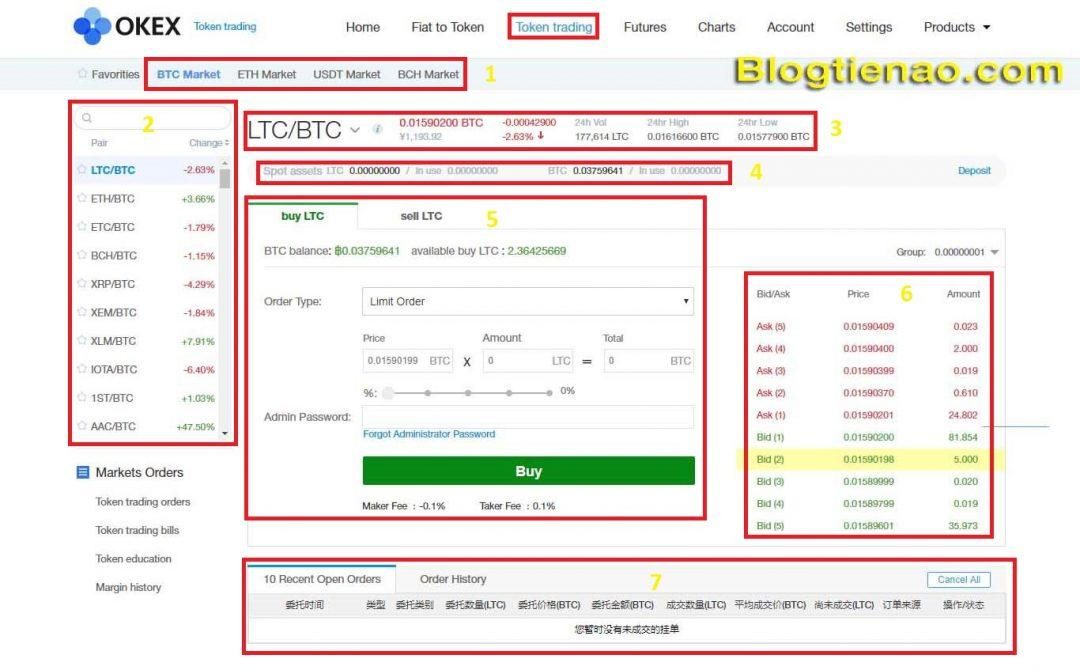
- Số 1: Đây là 4 thị trường (Market) của BTC, ETH, USDT và BCH, bạn muốn mua bán coin bằng 1 trong 4 thị trường này thì chỉ cần click chọn là được.
- Số 2: Đây là mục để bạn chọn coin muốn mua bán, để tìm nhanh hơn thì bạn nhập “Mã hay còn gọi là ký hiệu” của coin đó vào ô “tìm kiếm” trên cùng nhé.
- Số 3: Trong mục này sẽ có các thông tin như:
- LTC/BTC: Đây là cặp giao dịch LTC/BTC (mình đang chọn LTC để mua bán bằng BTC)
- 0.01500200 BTC: Đây là giá của LTC theo BTC (LTC/BTC) và bên cạnh là biến động giá của LTC, như dưới hình là LTC đang giảm 2.3%
- 24H Vol: Khối lượng giao dịch trong 24h qua của LTC
- 24hr High: Giá cao nhất trong 24h qua của LTC
- 24hr Low: Giá thấp nhất trong 24h qua của LTC
- Số 4: Đây là số dư LTC và BTC mà bạn đang có, như của mình số dư LTC=0 còn BTC mình đang có 0.0375…mà nãy mới nạp vào.
- Số 5: Đây là phần bạn sẽ thực hiện lệnh mua (buy LTC) và bán (sell LTC).
- Số 6: Đây là các lệnh mua và bán mà người khác đặt, bạn có thể click vào các lệnh màu đỏ để mua hoặc màu xanh để bán nhanh hơn, khi click vào thì lệnh đó sẽ được nhập vào phần số 5, bạn chỉ cần chỉnh lại số lượng và nhấn “Buy”/”Sell” là xong.
- Số 7: Các lệnh mua/bán mà bạn đặt nếu chưa khớp sẽ được hiển thị ở đây (10 Recent Open Order), còn các lệnh đã khớp sẽ được chuyển sang phần “Order History”.
Bước 2: Ok, giờ mình sẽ chỉ bạn cách mua bán đồng Kyber Network (KNC) nhé, bạn kéo xuống phần số 2 để tìm, nhớ chọn “BTC Market” => nhập vào mã “KNC” (nếu bạn không biết coin bạn muốn tìm có mã là gì thì click vào đây để xem) => click vào “KNC/BTC” => bạn sẽ thấy cặp “KNC/BTC” bên phải hiển thị là được.

Kéo xuống phần số 5 để bắt đầu nhập lệnh mua bán:
A. Bạn muốn mua KNC Coin thì ở bên trái “buy KNC”
- BTC balance: Số dư BTC mà bạn đang có
- available buy KNC: Số lượng KNC tối đa mà bạn có thể mua với số BTC bạn đang có
- Order Type: Chọn “Limit Order”
- Price: Giá KNC, phần này sàn OKEx sẽ tự động lấy giá tốt nhất cho bạn, nếu bạn muốn mua giá rẻ hơn thì có thể chỉnh lại theo ý bạn (nhưng giá thấp thì bạn sẽ không mua được ngay mà phải chờ vì thế cứ để mặc định nếu muốn mua nhanh hơn)
- Amount: Nhập vào số lượng KNC mà bạn muốn mua
- Total: Phần này sàn OKEx sẽ tự động tính ra số BTC mà bạn phải trả để mua số KNC tương ứng
- %: Bằng cách chọn vào các mốc tương ứng bạn sẽ mua 25%, 50%, 75% và 100% số BTC bạn đang có, trường hợp muốn mua hết BTC đang có thì bạn click vào mốc (dấu chấm) cuối cùng
- Admin Password: Nhập vào “Admin Password” của bạn nếu đã bật (Đây là cách bảo mật tài khoản của bạn mà mình đã hướng dẫn trong bài trước, vui lòng xem lại nếu chưa biết), nếu bạn chưa đặt thì để trống.
Cuối cùng nhấn vào “Buy” để mua, phí giao dịch sẽ là 0.1% nhé.
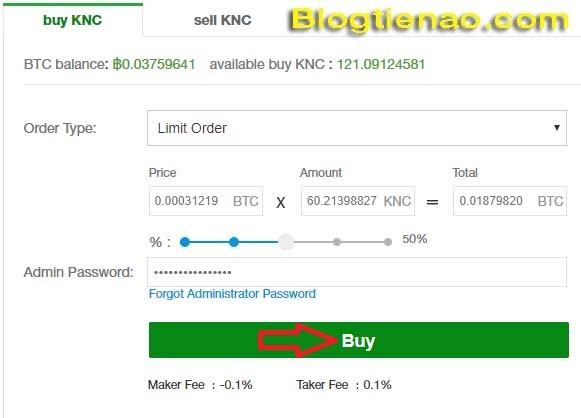
Sau khi mua thành công bạn có thể kiểm tra số dư KNC của bạn ở phần số 3, như dưới đây bạn có thể thấy mình đã mua thành công và số KNC của mình đã có, bên cạnh số dư BTC của mình cũng bị trừ chỉ còn 0.0188…trường hợp lệnh bạn đặt không khớp nó sẽ hiển thị dưới phần “10 Recent Open Order” tí nữa mình sẽ nói đến.

B. Bạn muốn bán KNC Coin thì ở bên phải “sell KNC”
Sau khi mua KNC coin rồi, bạn có thể trữ một thời gian và khi giá tăng, bạn cảm thấy đã lãi đủ rồi thì có thể bán KNC ra BTC. Để bán KNC bạn chọn sang phần “sell KNC” và nhập lệnh bán:
- KNC balance: Số dư KNC mà bạn đang có
- available sell BTC: Nếu bạn bán hết số KNC đang có thì sẽ nhận được số BTC ở mục này
- Order Type: Vẫn chọn “Limit Order”
- Price: Tương tự khi mua, sàn OKEx sẽ tự động lấy giá bán tốt nhất cho bạn, nếu bạn muốn bán giá cao hơn thì chỉnh lại, nhưng tất nhiên giá cao thì sẽ phải chờ, còn muốn bán nhanh hơn thì để nguyên nhé.
- Amount: Nhập vào số lượng KNC muốn bán
- Total: Số BTC tương ứng bạn nhận được sẽ hiển thị ở đây
- %: Tương tự khi mua, bạn click chọn để bán 25%, 50%, 75% và 100% số KNC bạn đang có
Cuối cùng thì nhấn vào “Sell” để bán, phí giao dịch vẫn là 0.1%
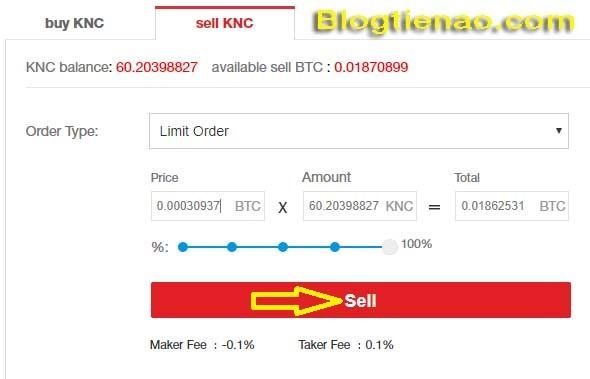
Nếu lệnh bạn đặt khớp ngay hay bán thành công thì bạn có thể kiểm tra số dư BTC của bạn trên mục số 3, như dưới đây bạn có thể thấy số KNC của mình đã bị trừ hết và bên cạnh số dư BTC của mình đã được cộng thêm thành 0.0374…

Ngoài ra, như mình đã đề cập ở trên, bạn có thể mua bán nhanh hơn bằng cách click trực tiếp vào lệnh mua/bán của người khác đang đặt tại mục số 6, khi click lệnh này sẽ được nhập vào phần mua/bán của bạn và bạn chỉ cần chỉnh lại số lượng và nhấn “Buy/Sell“.
- Lệnh màu đỏ là lệnh người ta đang muốn bán, nếu bạn đang muốn mua thì click vào, và số thứ tự từ 1 – 5 thì số 1 là lệnh có giá rẻ nhất.
- Lệnh màu xanh là lệnh người ta đang muốn mua, nếu bạn đang muốn bán thì click vào, và số thứ tự cũng từ 1 – 5, trong đó số 1 là lệnh có giá cao nhất.
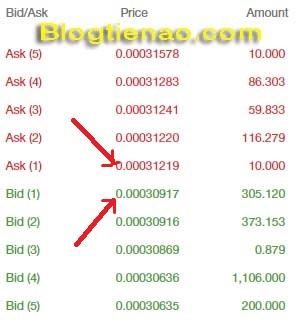
Còn trường khợp bạn đặt lệnh với giá rẻ (khi mua) và giá cao (khi bán) thì lệnh của bạn sẽ không khớp ngay mà hiển thị dưới phần “10 Recent Open Order“, khi nào có người mua/bán với giá mà bạn đặt thì lệnh mới khớp và lệnh đã khớp sẽ hiển thị bên phần “Order History“. Nếu bạn muốn mua/bán nhanh hơn thì có thể nhấn vào “撤单” để hủy (đại khái nghĩa là Hủy) và bạn đặt lại lệnh với giá tốt hơn để mua/bán được nhanh hơn mà không cần phải chờ.

Nhiều bạn sẽ thắc mắc là tại sao sàn OKX lại không có phần biểu đồ giá của coin như các sàn giao dịch khác đúng không, thật ra là có đó, nhưng biểu đồ thì bạn phải chuyển sang phần khác, mình thấy phần này dễ sử dụng hơn nên hướng dẫn trước, nếu bạn muốn nhìn biểu đồ và thực hiện mua bán thì click vào “Charts” trên menu.
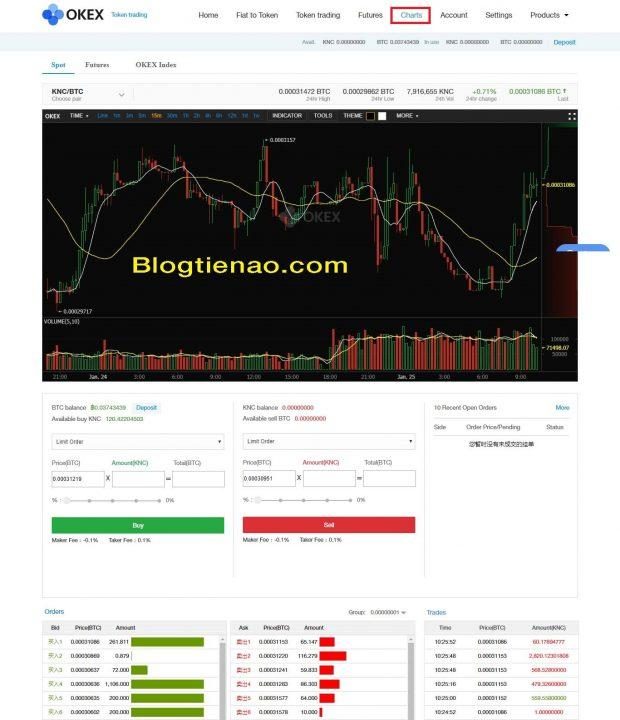
Tại đây bạn sẽ thấy biểu đồ giá của KNC coin và bên dưới là phần để bạn nhập lệnh mua/bán như bình thường, bên dưới là các lệnh mua/bán mà người khác đặt,..cái này tùy bạn thích làm phần nào thì chọn phần đó nhé.
Hướng dẫn rút Bitcoin (BTC) về sàn Việt Nam để bán ra VNĐ
Sau khi bạn bán Altcoin ra BTC hoặc ETH, BCH hay USDT rồi và bạn không muốn giữ BTC nữa thì có thể rút về sàn Việt Nam để bán ra VNĐ và chuyển thẳng vào tài khoản ngân hàng Vietcombank. Mình khuyến khị các bạn dùng Remitano để bán BTC, ETH, BCH hoặc USDT khi rút về, bạn chỉ cần vào Remitano lấy địa chỉ ví rồi thực hiện theo hướng dẫn dưới đây để rút tiền về là được. Do mình có ETH nên mình sẽ hướng dẫn các bạn rút ETH nhé, với BTC hay bất cứ coin nào khác thì cũng làm tương tự nhé.
Bước 1: Bạn click vào “Account” trên menu => chọn “Trading Accounts” (bạn phải chuyển coin từ Trading Accounts sang My Wallet xong mới rút được) => nhập ký hiệu coin vào ô tìm kiếm, ở đây mình rút Ethereum nên sẽ nhập “ETH” => click vào “Transfer“.
Bước 2: Tại ô “Amount” bạn nhập vào số ETH muốn chuyển hoặc click vào “Transfer all” để chuyển hết sau đó nhấp vào “Confirm“.

Bước 3: Ok, xong thì bạn chọn sang phần “My Wallet” => nhập ETH vào ô tìm kiếm rồi click chọn “Token Withdraw” bên dưới.
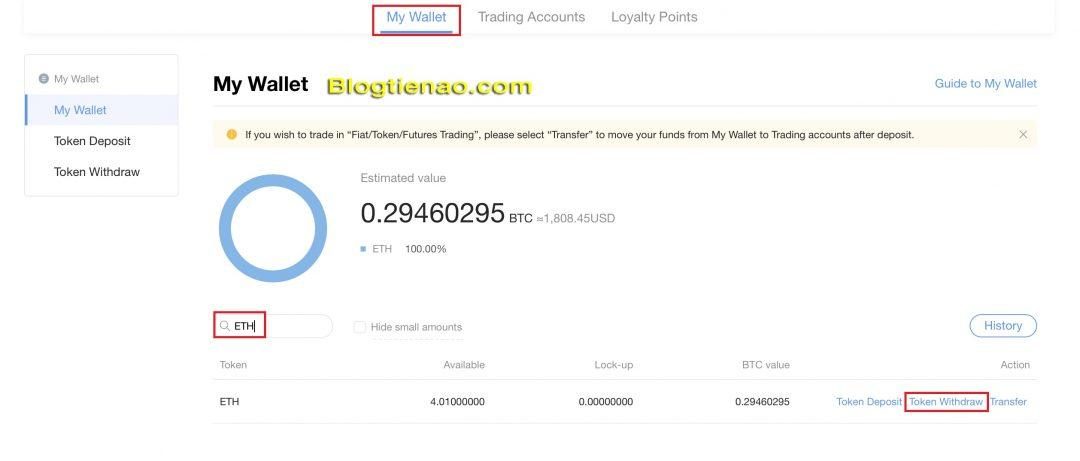
Bước 4: Click vào “Add address” để thêm địa chỉ ví ETH nhận tiền, nếu bạn muốn rút về Remitano bán thì vào Remitano lấy địa chỉ ví ETH nhé.
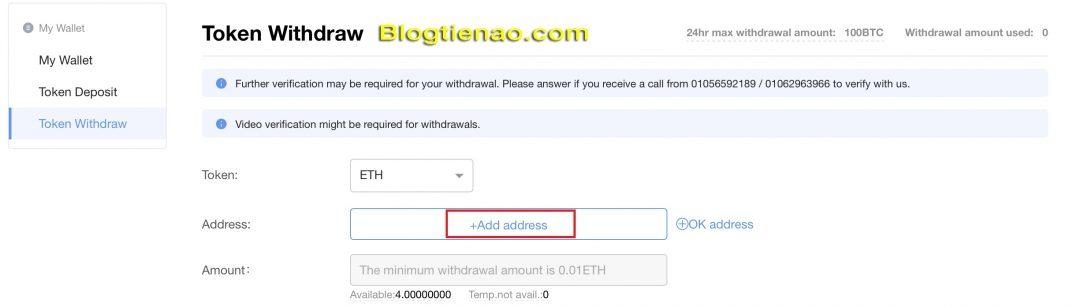
Bước 5: Nhập các thông tin như sau:
- Withdrawal address: Nhập vào ví ETH trên Remitano (ví nhận tiền)
- Note: Ghi chú, bạn ghi gì cũng được
- Click vào “Get code” để nhận mã code qua SMS điện thoại. Lưu ý: Nếu chạy hết 60s mà vẫn chưa nhận được code thì tiếp tục nhấn “Get code” lại tới khi nào nhận được thì thôi nhé.
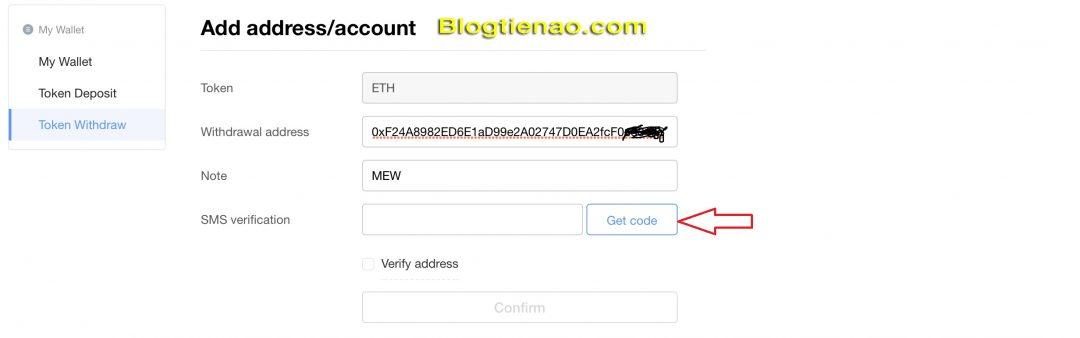
Bước 6: Nhâp mã code sáu số vào ô “SMS verification” rồi nhấn “Confirm“.
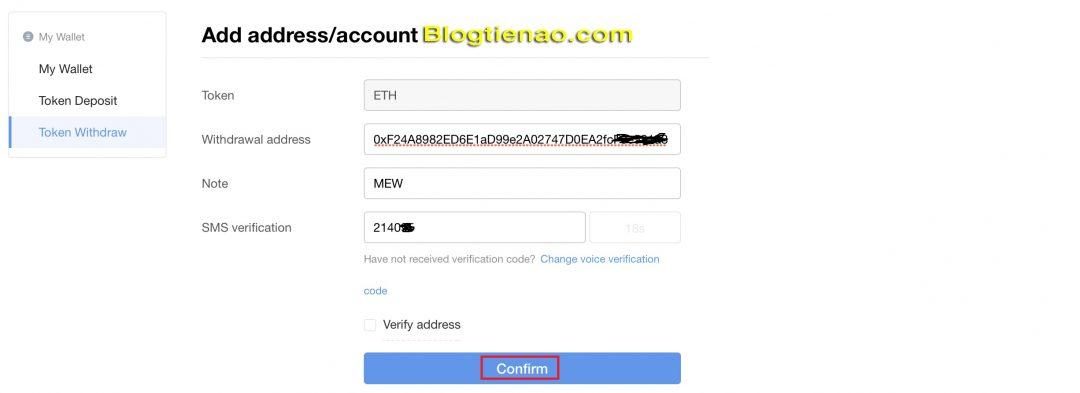
Bước 7: Ok, bây giờ tiếp tục nhập các thông tin rút tiền như sau:
- Token: Chọn “ETH” hoặc coin muốn rút
- Amount: Số ETH bạn muốn rút
- Sevice fee: Đây là phí rút tiền, bạn phải để ít nhất là 0.01ETH hoặc lớn hơn nếu muốn giao dịch nhanh chóng, hình như có thể để thấp hơn nhưng mình chưa thử, nhưng tất nhiên việc rút sẽ chậm hơn.
- Click vào “SMS code” và “Email code” để nhận mã code xác nhận, do mình cài bảo mật qua cả SMS và Email nên sẽ có 2 ô này, nếu bạn chỉ cài SMS hoặc Email thì sẽ chỉ có 1 ô thôi, sau khi nhận được code thì nhập vào
- Fund Password: Đây là password khi đăng ký tài khoản có rồi, bạn phải nhớ và điền vào nếu bạn cài đặt Fund Password
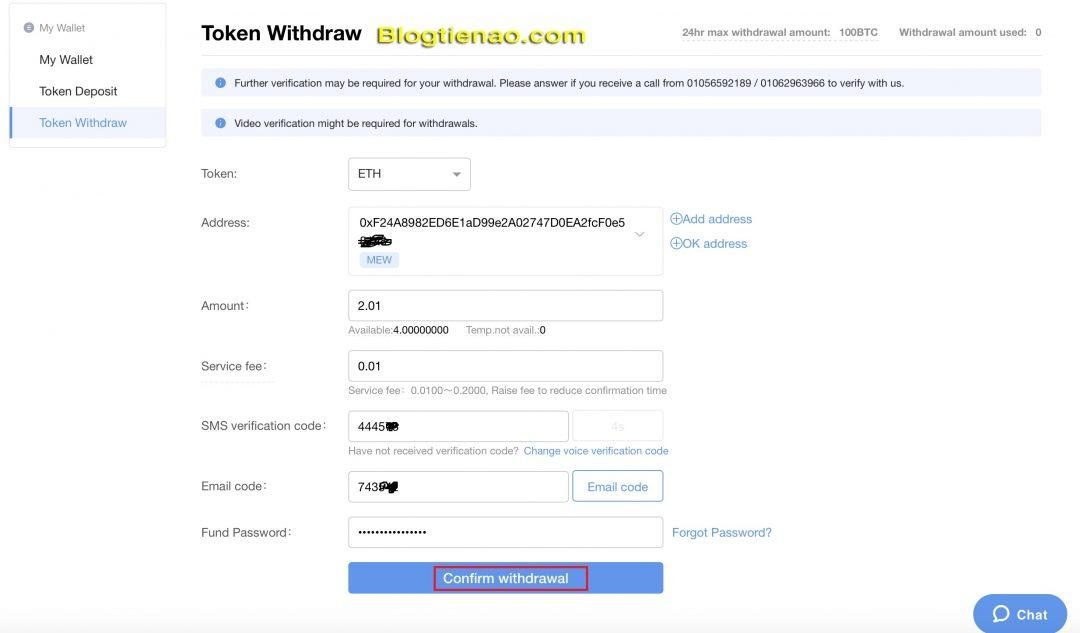
Cuối cùng thì click vào “Confirm Withdrawal” để hoàn tất quá trình rút tiền. Thông báo rút thành công hiện lên, bạn click vào “View withdrawal history” để xem lịch sử rút.
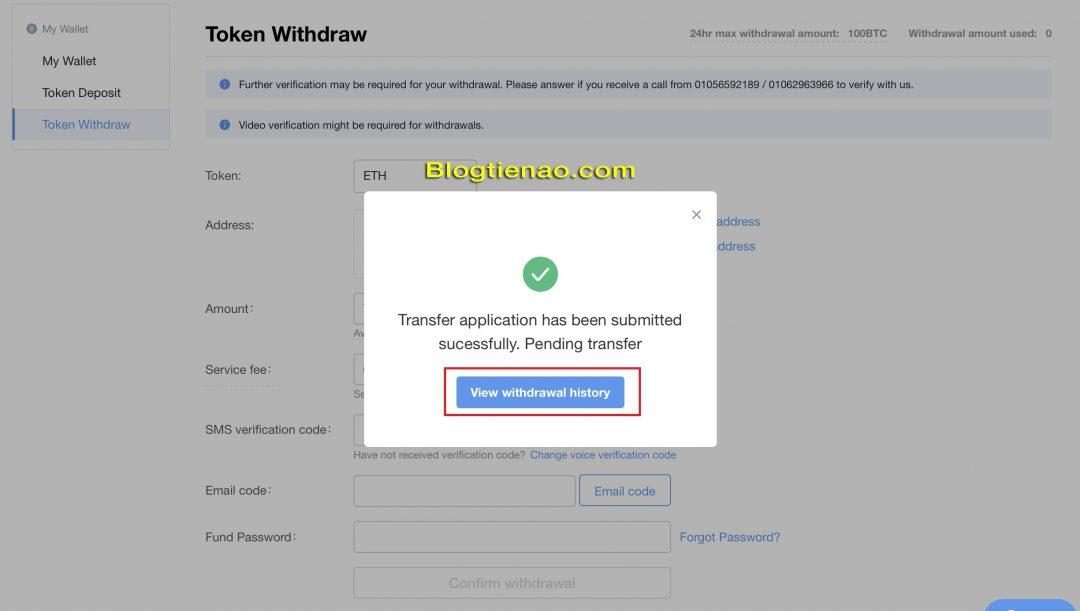
Như bạn có thể thấy giao dịch rút tiền 2ETH của mình đã thành công, như của mình để phí rút là 0.01ETH thì chỉ sau 5 phút là ETH về ví Remitano rồi.
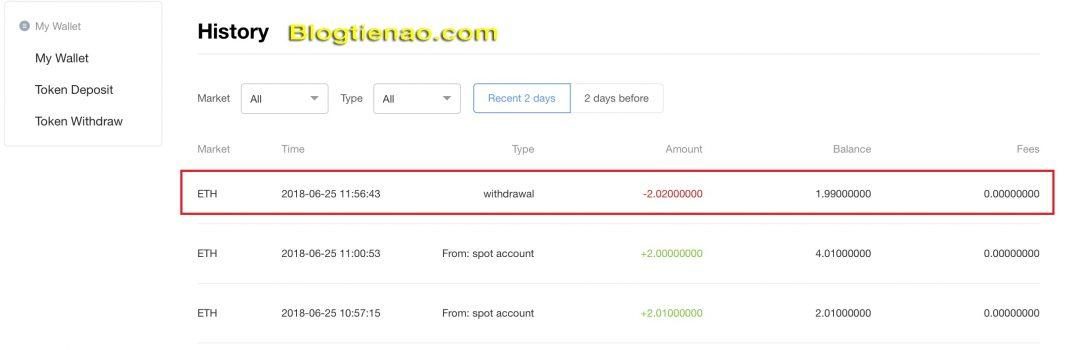
Bây giờ bạn có thể thực hiện bán ETH hay BTC, BCH hoặc USDT theo hướng dẫn này: Hướng dẫn giao dịch trên Remitano.
Lời kết
Ok. Trên đây là bài viết “Hướng dẫn Nạp/Rút và mua bán Altcoin bằng Bitcoin trên sàn giao dịch OKX” hi vọng sẽ giúp các biết cách sử dụng sàn giao dịch khá tốt này của Trung Của. OKX là một sàn giao dịch đang nổi lên với khối lượng giao dịch rất lớn (hiện đang đứng thứ 3 trên CoinMarketCap), tốc độ giao dịch cũng khá nhanh tương tự như sàn KuCoin và hỗ trợ nhiều Altcoin/Token. Nếu trong quá trình thực hiện bạn gặp khó khăn gì có thể để lại dưới phần comment Blog tiền ảo sẽ hỗ trợ bạn nhé.
Cuối cùng, như thường lệ thì đừng quên cho mình một Like, Share và đánh giá 5 sao ngay dưới đây để ủng hộ mình viết những bài chia sẻ hữu ích khác nhé. Chúc bạn thành công.


Sàn này ngoài mua bán các Coin cất giữ trên đây an toàn không add?Thanks
Được bạn nhé, nhưng chỉ là tạm thời thôi, còn bạn trữ lâu dài tầm vài tháng đến vài năm thì nên giữ trên ví riêng
Sàn này mình mới đăng ký. trade 1 time rồi mà muốn rút k rút đc. Vì verify email mấy lần mà vào mail k thấy mail để mình xác nhận đâu là sao Blog tiền ảo ơi?
Bạn thử lại vài lần xem, mình thi thoảng cũng bị vậy
Mình muốn xác minh lv 2 trên sàn nhưng nó yêu cầu phải có passport .Bạn có biết cách nào để giải quyết không ?
Bạn ơi giúp mình với . Mình ko rut btc từ okex
Bạn ơi giúp minh với. Mình ko rút btc từ okex đươc
Nó thông báo gì bạn?
Admin cho mình hỏi, mình muốn xác nhận lv2 mà không có passport hông biết có thể xác nhận bằng id được không?
Được bạn nhé